
Der PHP-Editor Baicao stellt Ihnen die Vorgehensweise zum Hinzufügen eines D-Laufwerkskennworts in Win7 vor. Im Win7-Betriebssystem können wir unsere wichtigen Dateien und Daten schützen, indem wir ein Passwort festlegen. Durch das Festlegen eines D-Laufwerkskennworts können unbefugter Zugriff und Datenlecks wirksam verhindert werden. Im Folgenden werden Ihnen die spezifischen Schritte zum Festlegen des D-Laufwerkskennworts in Win7 vorgestellt.
So legen Sie das D-Laufwerk-Passwort in Win7 fest
1 Öffnen Sie das Win7-Desktop-Computersymbol, klicken Sie mit der rechten Maustaste auf das D-Laufwerk, das verschlüsselt werden muss, und klicken Sie auf „Bitlocker aktivieren“.
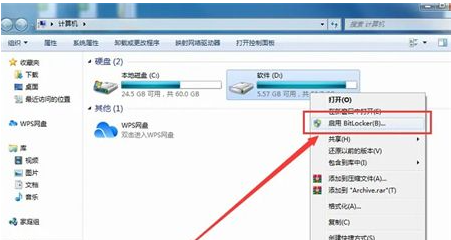
2. Wählen Sie im Popup-Dialogfeld „Passwort zum Entsperren des Laufwerks verwenden“, geben Sie das Passwort ein und klicken Sie auf „Weiter“.
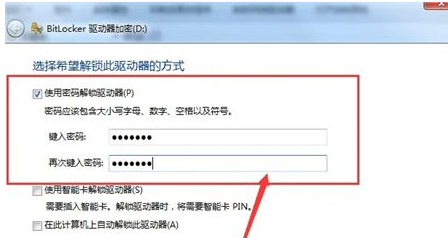
3. Wählen Sie „Wiederherstellungsschlüssel in Datei speichern“, wählen Sie „Ja“, um den Schlüssel zu speichern, und klicken Sie dann auf „Schlüssel aktivieren“.
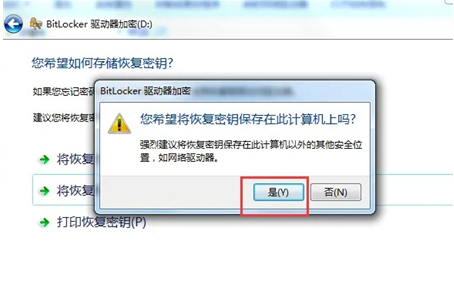
4. Zu diesem Zeitpunkt beginnt der Computer mit der Verschlüsselung der Festplatte. Wir müssen nur warten, bis die Verschlüsselung abgeschlossen ist. Auf dem lokalen Laufwerk D wird eine Sperre angezeigt.
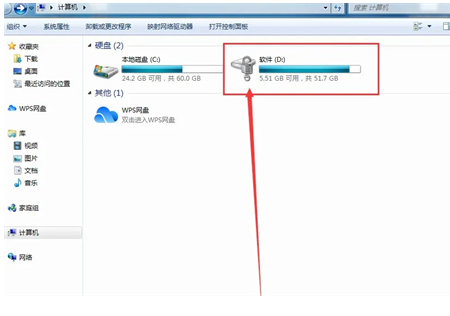
Das obige ist der detaillierte Inhalt vonWie füge ich das D-Laufwerkskennwort in Win7 hinzu? So legen Sie das D-Laufwerkskennwort in Win7 fest. Für weitere Informationen folgen Sie bitte anderen verwandten Artikeln auf der PHP chinesischen Website!
 So erstellen Sie virtuelles WLAN in Win7
So erstellen Sie virtuelles WLAN in Win7
 So ändern Sie den Dateityp in Win7
So ändern Sie den Dateityp in Win7
 So richten Sie den Ruhezustand im Win7-System ein
So richten Sie den Ruhezustand im Win7-System ein
 So öffnen Sie den Windows 7 Explorer
So öffnen Sie den Windows 7 Explorer
 So lösen Sie das Problem, dass in Win7 kein neuer Ordner erstellt werden kann
So lösen Sie das Problem, dass in Win7 kein neuer Ordner erstellt werden kann
 Lösung dafür, dass die Ordnereigenschaften von Win7 keine Registerkartenseite freigeben
Lösung dafür, dass die Ordnereigenschaften von Win7 keine Registerkartenseite freigeben
 Win7 meldet, dass auf Anwendungsdaten nicht zugegriffen werden kann
Win7 meldet, dass auf Anwendungsdaten nicht zugegriffen werden kann
 Der Unterschied zwischen Win7 32-Bit und 64-Bit
Der Unterschied zwischen Win7 32-Bit und 64-Bit




